Final Cut Pro ist eine Videobearbeitungssoftware von Apple, die ausschließlich von macOS Betriebsystem vertrieben wird. Doch haben Ihre mächtige Funtionen viele Windows-Benutzer angezogen, deshalb suchen sie eine gute Alternative zu Final Cut Pro für Windows. Haben Sie gleiches Bedürfnis? Sie sind hier richtig. In diesem Artikel stellen wir Ihnen die 5 besten Final Cut Pro für Windows vor, mit denen Sie Videos unter Windows wie in Final Cut Pro bearbeiten können.

Wenn Sie Videos ganz professionell bearbeiten möchten, ist AnyMP4 Video Converter Ultimate Ihre erste Wahl. Diese Software bietet Ihnen komplette Lösungen zur Videobearbeitung und Videokonvertierung. Das ist zweifellos die beste Alternative zu Final Cut Pro für Windows. Andere großartige Merkmale von AnyMP4 Video Converter Ultimate sehen Sie unten.
• Videos schneiden, zuschneiden, zusammenfügen, drehen, Effekte anwenden usw.
• Unteltitel in verschiedenen Formaten einfügen, wie z.B. SRT, SSA, ASS usw.
• Videoqualität nachträglich verbessern, wie z.B. Auflösung hochskalieren, Bildrauschen entfernen usw.
• Splitscreen-Video mit Video und Bilder erstellen
• Videos in über 500 Formate schnell umwandeln, wie z.B. MP4, MOV, MOD, MKV usw.
• Videos für bestimmte Geräten verlustfrei konvertieren, wie z.B. iPhone, iPad, Samsung, HTC, Huawei, Xiaomi usw.
• Hardwarebeschleunigung unterstützen
Interessieren Sie sich jetzt für AnyMP4 Video Converter Ultimate? Laden Sie diese Software sofort auf Ihrem PC herunter. Folgendes zeigen wir Ihnen eine konkrete Anleitung, dann können Sie die Funktionen von dieser Software besser beherrschen.
Für Windows 11/10/8/7
Für macOS 10.12 oder neuer
Schritt 1: Nach der Installation klicken Sie auf das Plus-Zeichen in der Mitte oder ziehen Sie Ihre Video-Datei direkt dorthin, um Ihre Videos hinzuzufügen.

Schritt 2: Klicken Sie auf "Bearbeiten" (das Zauberstab-Zeichen), um das Pop-Fenster für Bearbeitung zu öffnen.
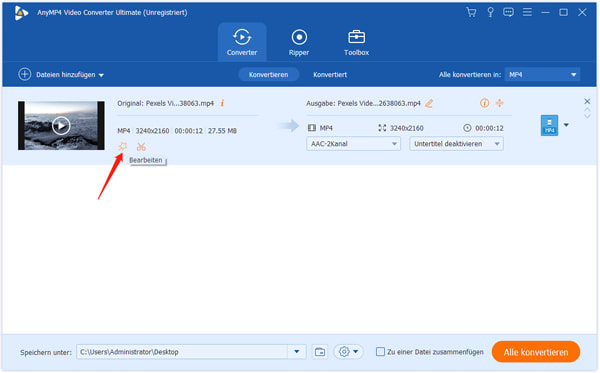
Schritt 3: Oben sehen Sie verschiendene Bearbeitungsfunktionen. In "Drehen & Zuschneiden" können Sie Ihr Video drehen, einen bestimmten Schnittbereich wählen, oder das Seitenverhältnis selbst definieren. Mit einem Klick können Sie Ihre Einstellungen auf alle Videos anwenden oder zurücksetzen.
Wenn Sie Ihrem Video Effekte oder Fliter hinzufügen möchten, klicken Sie auf "Effekt & Filter". Hier können Sie vielfätige Effekte wie Kontrast, Sättigung, Helligkeit und Farbton nach Ihrem Wunsch einstellen. Gleichzeitig stehen über 40 Filter Ihnen zur Verfügung. Sie können Effekte wie Sketch, Stars, Modern, Cool usw. frei anwenden.
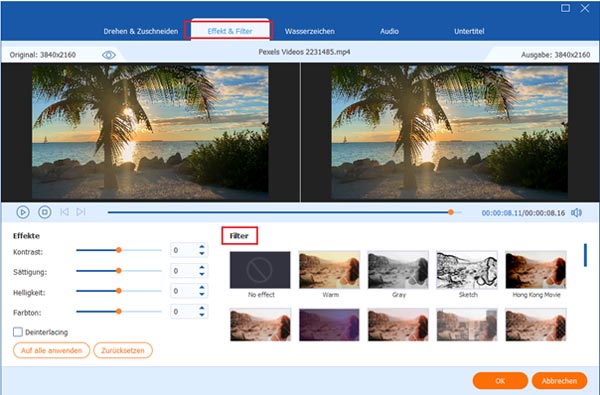
Mit der Funtion "Wasserzeichen" können Sie auch ein einzigartiges Merkmal durch Text oder Bild in Ihr Video einfügen. AnyMP4 Video Converter Ultimate unterstützt auch Hinzufügung von Audio und Untertitel. Sie können ein Lieblingslied wählen und auf Ihr Video anwenden. Die Lautstärke und Verzögerung lassen sich adjustieren. Wenn Sie Untertitel hinzufügen möchten, klicken Sie auf "Untertitel". Hier werden Font, Farbe, Position, Opazität und Verzögerung des Untertitels eingestellt. (Für konkrete Anleitung zu Untertitel in Video Einfügen können Sie diesen Artikel lesen.)
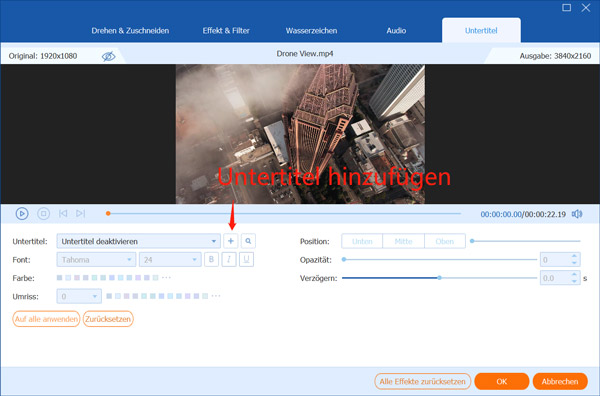
Schritt 4: Nach der Bearbeitung klicken Sie auf "OK". In der Hauptseite können Sie Ihr Video in anderes Format umwandeln, wie z.B. MP4 in MKV umwandeln. Wenn Sie die originale Auflösung beibehalten möchten, klicken Sie direkt auf "Gleich wie die Quelle". Nachdem Sie den Speicherort gewählt haben, klicken Sie auf "Alle konvertieren". In einigen Sekunden bekommen Sie Ihr bearbeitetes Video.
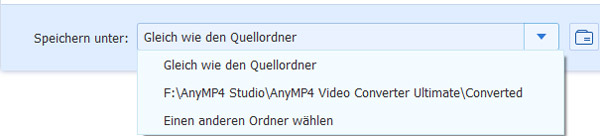
Windows Movie Maker ist eine Free Alternative zu Final Cut Pro für Windows von Microsoft, die grundlegende Funktionen zum Erstellen von Videos und Filmen bietet. Sie können Videos zusammenfügen, Hintergrundmusik, Textbeschriftungen, Bildfilter, Übergangseffekte und Pan-Zoom-Effekte hinzufügen. Mit dieser kostenlosen Software können Sie ein Familienvideo nach dem Urlaub oder ein Projektpräsentationsvideo in der Schule bearbeiten oder erstellen. Windows Movie Maker wirkt auch als eine gute Final Cut Pro Windows Alternative, die Sie in Microsoft Store free downloaden können.
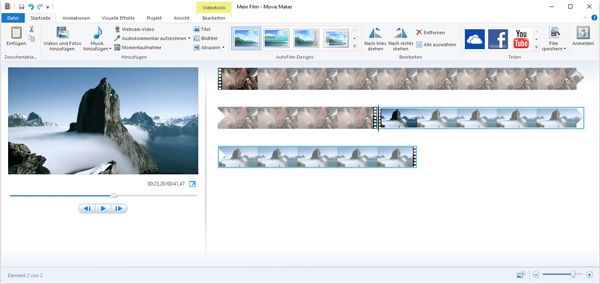
Wenn Sie schon Profi im Bereich von Videobearbeitung ist, empfehlen wir Ihnen Adobe Premiere Pro. Das ist eine 100% professionelle Final Cut Pro Alternative für Windows, mit der Sie Ihre Videos nach Ihrem Wunsch bearbeiten können. Der Farbgrad wird mit den Lumetri Color Tools eingestellt, dann können Sie die Stimmung jeder Szene im Farbbedienfeld anpassen. Außerdem können Sie die Szenenbearbeitungserkennung verwenden und die Größe von Videos mit Auto Reframe einstellen, um Schnitte schnell hinzuzufügen und Audio mit Auto-Ducking anzupassen. Wenn Sie Untertitel hinzufügen möchten, kann Adobe Premiere Pro Untertitel automatisch erstellen und in einem Dutzend Sprachen übersetzen. Diese Funktion hilft viel bei der Zeitsparung. Sie können diese Alternative zu Final Cut Pro für Windows downloaden und ausprobieren.

PowerDirector 365 ist eine andere professionelle Videobearbeitungsoftware, in der mächtige Werkzeuge und interessante Inspiration es gibt. Sie können realistische Bildkompositionen oder ausdrucksstarke Szenen mit Masken-Wergzeugen erstellen. Die optimierten Keyframes bietet Ihnen mehr Kontrolle über Ankerpunkte und neue Verlaufseinstellungen für Effekte und Übergänge in Ihren Videos. Darüber hinaus können Sie Skizen-Animation überlagern, dynamischen Text einblenden, Green Screen bearbeiten, intuitive Bewegung verfolgen usw. Wenn Sie mehr Vorlagen finden möchten, können Sie viele Beispiele in Stock-Bibliothek entdecken. PowerDirector 365 gilt auch als eine gute Final Cut Pro Windows Alternative.
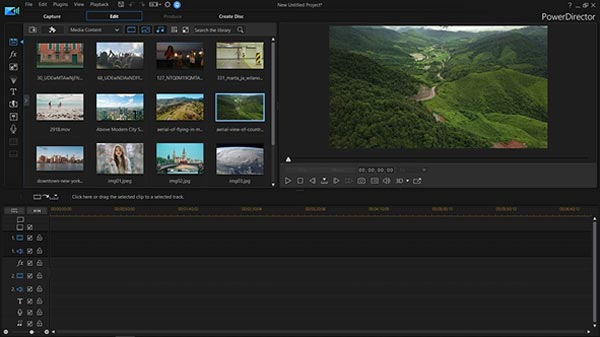
Hinweis: Für Download Voll Version müssen Sie 51,99 €/Jahr bezahlen.
Lightworks ist ein anderer kostenloser Video Editor, der einer der professionellen Alternativen von Final Cut Pro für Windows gehört. Die Zeitlinie ist das Hauptmerkmal von Lightworks, die einfach zu bedienen ist. Außerdem bietet die Zeitlinie eine umfassende Drag-and-Drop-Unterstützung und allen standardmäßigen Bearbeitungsbefehlen zum Einfügen, Ersetzen und Ausfüllen. In Lightworks können Sie eine vollständige Liste der Formate finden, wie z.B. AVI, MP4, MOD usw. Wenn die Video-Datei zu groß ist, können Sie sie zuerst in Clips teilen und dann bearbeiten. Wenn Sie eine Audiospur hinzufügen möchten, bietet Lightworks Ihnen auch diese Möglichkeit.
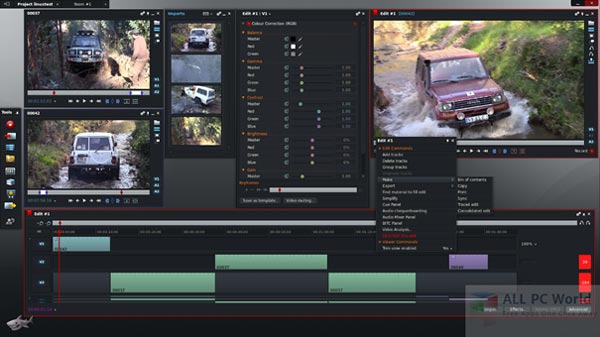
In diesem Artikel stellen wir Ihnen die 5 besten Software von Final Cut Pro für Windows vor, mit denen Sie Videos leicht unter Windows bearbeiten können. Aufgrund von den mächtigen Bearbeitungsfunktionen empfehlen wir Ihnen AnyMP4 Video Converter Ultimate am meisten. Wenn Sie einen GIF Maker suchen, ist diese Software auch Ihre beste Wahl. Jetzt probieren Sie diese Software aus!
Für Windows 11/10/8/7
Für macOS 10.12 oder neuer
 Klicken Sie hier, um einen Kommentar zu schreiben.
Klicken Sie hier, um einen Kommentar zu schreiben.AnyMP4 Video Converter Ultimate
Blitzschnell umwandeln und mit KI einfach bearbeiten